Jei matote erzinančius iššokančiuosius skelbimus iš “sizlsearch“, tada tikriausiai esate užkrėstas kenkėjiška programine įranga, kurią įdiegėte savo kompiuteryje, kai bandėte žiūrėti internetinį vaizdo įrašą. Dažniausiai reklaminės programos siūlomos iš svetainių, kuriose rodomi klaidinantys pranešimai, kuriais bandoma įtikinti vartotojus, kad norint žiūrėti vaizdo įrašą reikia įdiegti papildomą programinę įrangą. Kai vartotojas įdiegia numatytą programinę įrangą, aukoje rodoma daugiau iššokančių skelbimų kompiuterio ekrane ir kompiuterio greitis sulėtėja dėl veikiančios kenkėjiškos programos fone.
“Sizlsearch” Jūsų kompiuteryje gali pasirodyti nepageidaujamos reklamos, jei nekreipsite dėmesio diegdami kenkėjišką programinė įranga iš nežinomų arba užkrėstų teisėtų svetainių, į kurias įsilaužė kibernetiniai nusikaltėliai, norėdami užsidirbti pinigų.
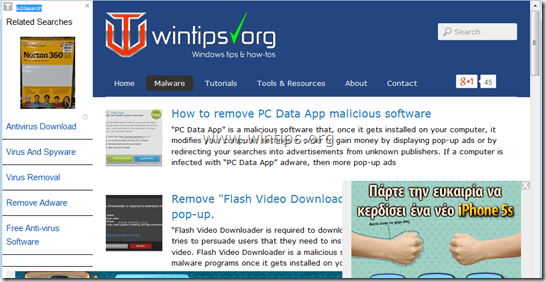
Kenkėjiškos programos, už kurią buvo atsakinga “sizlsearch” iššokantys skelbimai, galima atsisiųsti ir įdiegti be vartotojo žinios, nes ji paprastai yra įtraukta į kitą nemokamą programinę įrangą, kuri siūloma iš užkrėstų svetainių arba žinomų interneto svetainių, pvz.
download.com (CNET)“, „Softonic.com“ir kt. Dėl šios priežasties visada turite atkreipti dėmesį į bet kurios įdiegtos programos diegimo parinktis savo kompiuteryje, nes daugumoje programinės įrangos diegimo programų yra papildomos programinės įrangos, kurios niekada nenorėjote diegti. Paprastais žodžiais tariant, NEĮDIEGITE JOKIOS NESVARBIOS PROGRAMINĖS ĮRANGOS, pateiktos kartu su norimos įdiegti programos programinės įrangos diegimo programa. Tiksliau, kai įdiegiate programą savo kompiuteryje:- NEĮDIEGITE NUMATYTOS AR REIKALINGOS PROGRAMINĖS ĮRANGOS iš svetainių, kuriose siūlomi vaizdo įrašų srautai internetu (filmai, serialai, pornografija ir kt.).
- NEPASPUSKITE „Kitas“ mygtuką per greitai bet kurios programos diegimo ekrane.
- Prieš spustelėdami „Sutinku“, LABAI ATIDŽIAI PERSKAITYKITE Sąlygas ir Sutartis.
- VISADA PASIRINKTI: “Pasirinktinis“ diegimas.
- ATSISAKYTI įdiegti bet kokią siūlomą papildomą programinę įrangą, kurios nenorite įdiegti.
- PAŽYMĖKITE bet kurią parinktį, kuri sako, kad jūsų pagrindinis puslapis ir paieškos nustatymai bus pakeisti.
Kaip pašalinti "sizlsearch iššokančiuosius skelbimus iš savo kompiuterio:
1 žingsnis. Pašalinkite kenkėjišką programinę įrangą iš savo valdymo skydelio.
1. Norėdami tai padaryti, eikite į:
- „Windows 7“ ir „Vista“: Pradėti > Valdymo skydas.
- Windows XP: Pradėti > Nustatymai > Kontrolės skydelis

- „Windows 8“ ir „8.1“:
- Paspauskite "Windows”
 + “R“ klavišus, kad įkeltumėte Bėk dialogo langas.
+ “R“ klavišus, kad įkeltumėte Bėk dialogo langas. - Įveskite "kontrolės skydelis" ir paspauskite Įeikite.

2. Dukart spustelėkite, kad atidarytumėte:
- Pridėti arba pašalinti programas jei turite Windows XP
- Programos ir funkcijos (arba "Pašalinkite programą“), jei turite „Windows 8“, „7“ arba „Vista“.

3. Kai ekrane rodomas programų sąrašas:
3a. Surūšiuokite rodomas programas pagal diegimo datą (įdiegta), tada raskite ir Pašalinti (pašalinti) bet kokia nežinoma programa, kuri neseniai buvo įdiegta jūsų sistemoje.
3b. Taip pat pašalinkite bet kurią iš šių kenkėjiškų programų:
- sizlsearch
- MyPC atsarginė kopija
- PC Optimizer PRO
- Speeditup nemokamai
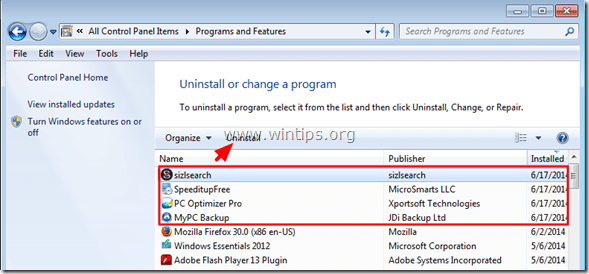
2 veiksmas: pašalinkite Sizlsearch pskelbimai su „AdwCleaner“.
1. Atsisiųskite ir išsaugokite "AdwCleaner“ įrankį darbalaukiui.

2. Uždarykite visas atidarytas programas ir Dukart spustelėkite atidaryti „AdwCleaner“ iš darbalaukio.
3. Priėmus „Licencijos sutartis“, paspauskite „Nuskaityti“ mygtuką.

4. Kai nuskaitymas bus baigtas, paspauskite "Švarus“, kad pašalintumėte visus nepageidaujamus kenkėjiškus įrašus.
4. Paspauskite "Gerai“ adresu “AdwCleaner – informacija“ ir paspauskite "Gerai“ dar kartą norėdami iš naujo paleisti kompiuterį.

5. Kai kompiuteris paleidžiamas iš naujo, Uždaryti "AdwCleaner“ informaciją (skaityti mane) langą ir pereikite prie kito veiksmo.
3 veiksmas – iš naujo nustatykite interneto naršyklės nustatymus.
Norėdami užtikrinti, kad "sizlsearch“ infekcija visiškai pašalinta iš jūsų interneto naršyklės, iš naujo nustatykite numatytuosius interneto naršyklės nustatymus.
Internet Explorer, Google Chrome, Mozilla Firefox
Internet Explorer
Kaip pašalinti sizlsearch iššokantys skelbimai iš Internet Explorer
1. Pagrindiniame Internet Explorer meniu spustelėkite: "Įrankiai "  ir pasirinkite "interneto nustatymai".
ir pasirinkite "interneto nustatymai".
![1ag42z1i_thumb2_thumb_thumb_thumb7_t_thumb[1]_thumb_thumb 1ag42z1i_thumb2_thumb_thumb_thumb7_t_thumb[1]_thumb_thumb](/f/3b17f9e79b63657a1fbac286e9de7351.jpg)
2. spustelėkite „Išplėstinė“ skirtuką.
![efoaporc_thumb2_thumb_thumb_thumb8_t[1]_thumb[1]_thumb_thumb efoaporc_thumb2_thumb_thumb_thumb8_t[1]_thumb[1]_thumb_thumb](/f/67214cd776d502ce02fd6b6a364146b7.jpg)
3. Pasirinkite "Nustatyti iš naujo”.
![wgk1n5am_thumb2_thumb_thumb_thumb4_t[2]_thumb[1]_thumb_thumb wgk1n5am_thumb2_thumb_thumb_thumb4_t[2]_thumb[1]_thumb_thumb](/f/b164c5f8f52811e4379f7e3ece397c43.jpg)
4. Pažymėkite (kad įgalintumėte) „Ištrinkite asmeninius nustatymus“ laukelį ir pasirinkite „Nustatyti iš naujo”.
![5ztnrqgr_thumb2_thumb_thumb_thumb6_t[2]_thumb[1]_thumb_thumb 5ztnrqgr_thumb2_thumb_thumb_thumb6_t[2]_thumb[1]_thumb_thumb](/f/28bc1d2b0a4f7bfef66a9d8f82e9c3b9.jpg)
5. Baigę atkūrimo veiksmą, paspauskite „Uždaryti“, tada pasirinkite „Gerai“ norėdami išeiti iš „Internet Explorer“ parinkčių.
![nl0p3o14_thumb2_thumb_thumb_thumb7_t[1]_thumb[1]_thumb_thumb nl0p3o14_thumb2_thumb_thumb_thumb7_t[1]_thumb[1]_thumb_thumb](/f/649a8cb33a6618030aec3ed785f26052.jpg)
6. Uždaryti visi langai ir perkrauti Internet Explorer.
Google Chrome
Kaip pašalinti sizlsearch iššokantys skelbimai iš Chrome
1. Atidarykite „Google Chrome“ ir eikite į „Chrome“ meniu  ir pasirinkite "Nustatymai".
ir pasirinkite "Nustatymai".
![wzc01nom_thumb4_thumb_thumb_thumb_th_thumb[1]_thumb_thumb wzc01nom_thumb4_thumb_thumb_thumb_th_thumb[1]_thumb_thumb](/f/5a6709edd993b1e60c888092a6ba4b1e.jpg)
2. Pažiūrėkite į „Nustatymų“ parinkčių pabaigą ir paspauskite „Rodyti išplėstinius nustatymus“ nuoroda.
![chrome-show-advanced-settings_thumb2[1]_thumb[1]_thumb_thumb chrome-show-advanced-settings_thumb2[1]_thumb[1]_thumb_thumb](/f/3324814abab2e59119c9b571cd5b2b84.jpg)
3. Slinkite visą puslapį žemyn ir paspauskite „Iš naujo nustatykite naršyklės nustatymus“ mygtuką.
![chrome-reset-browser-settings_thumb2[2]_thumb[1]_thumb_thumb chrome-reset-browser-settings_thumb2[2]_thumb[1]_thumb_thumb](/f/e272f5f62300e76fd4435c19f0ad717d.jpg)
4. Paspauskite "Nustatyti iš naujo“ mygtuką dar kartą.
![chrome-reset_thumb_thumb_thumb_thumb[2]_thumb[1]_thumb_thumb chrome-reset_thumb_thumb_thumb_thumb[2]_thumb[1]_thumb_thumb](/f/a05e4d2495a8af589d9841e797a020c7.jpg)
5.Perkrauti Google Chrome.
Mozilla Firefox
Kaip pašalinti sizlsearch iššokantys skelbimai iš Firefox.
1. „Firefox“ meniu eikite į „Pagalba” > “Informacija apie trikčių šalinimą”.
![firefox-reset_thumb2_thumb_thumb_thu[1]_thumb[1]_thumb_thumb firefox-reset_thumb2_thumb_thumb_thu[1]_thumb[1]_thumb_thumb](/f/075f8d7e18fd090e83bbcbf1d9d16cea.jpg)
2. „Informacija apie trikčių šalinimą" langą, paspauskite "Iš naujo nustatykite „Firefox“.“ mygtuką iš naujo nustatykite „Firefox“ į numatytąją būseną.
![nplpt125_thumb2_thumb_thumb_thumb_th[1]_thumb[1]_thumb_thumb nplpt125_thumb2_thumb_thumb_thumb_th[1]_thumb[1]_thumb_thumb](/f/47729b6d327b69de50dc8e42ee11c66d.jpg)
3. Paspauskite "Iš naujo nustatyti „Firefox“ vėl.
![u4sxwl3n_thumb_thumb_thumb_thumb_thu[2]_thumb[1]_thumb_thumb u4sxwl3n_thumb_thumb_thumb_thumb_thu[2]_thumb[1]_thumb_thumb](/f/547e21a3d967ca48fb0a22eafe549bf5.jpg)
4. Baigus nustatymo iš naujo darbą, „Firefox“ paleidžiamas iš naujo.
4 veiksmas. Pašalinti sizlsearch infekcija with Malwarebytes Anti-Malware Nemokama.
parsisiųsti ir diegti viena patikimiausių NEMOKAMŲ kovos su kenkėjiškomis programomis programų šiandien, skirta išvalyti kompiuterį nuo likusių kenkėjiškų grėsmių. Jei norite būti nuolat apsaugoti nuo kenkėjiškų programų grėsmių, esamų ir būsimų, rekomenduojame įdiegti Malwarebytes Anti-Malware Premium:
Malwarebytes™ apsauga
Pašalina šnipinėjimo programas, reklamines ir kenkėjiškas programas.
Pradėkite nemokamą atsisiuntimą dabar!
Greitos atsisiuntimo ir diegimo instrukcijos:
- Spustelėję aukščiau esančią nuorodą, paspauskite „Pradėti mano nemokamą 14 bandomąją versiją“ parinktį, kad pradėtumėte atsisiuntimą.
![malwarebytes-downlaod_thumb1_thumb2_[1]_thumb_thumb_thumb malwarebytes-downlaod_thumb1_thumb2_[1]_thumb_thumb_thumb](/f/46c4493ae04802791e4e2076a9adeecb.jpg)
- Norėdami įdiegti NEMOKAMA versija šio nuostabaus produkto, panaikinkite žymėjimą „Įgalinkite nemokamą Malwarebytes Anti-Malware Premium bandomąją versiją“ parinktį paskutiniame diegimo ekrane.
![malwarebytes-anti-malware-free-insta[1]_thumb_thumb_thumb malwarebytes-anti-malware-free-insta[1]_thumb_thumb_thumb](/f/1a63bfd8139cf0e3d0f517ff58e8ce87.jpg)
Nuskaitykite ir išvalykite kompiuterį naudodami „Malwarebytes Anti-Malware“.
1. Bėk"„Malwarebytes Anti-Malware“ ir, jei reikia, leiskite programai atnaujinti naujausią versiją ir kenkėjišką duomenų bazę.
![update-malwarebytes-anti-malware_thu[2]_thumb_thumb_thumb update-malwarebytes-anti-malware_thu[2]_thumb_thumb_thumb](/f/7b253e524499dda6739a56cc9a2fbb4a.jpg)
2. Kai atnaujinimo procesas bus baigtas, paspauskite „Skenuoti dabar“ mygtuką, kad pradėtumėte sistemos nuskaitymą, ar nėra kenkėjiškų programų ir nepageidaujamų programų.

3. Dabar palaukite, kol „Malwarebytes Anti-Malware“ baigs nuskaityti jūsų kompiuterį, ar nėra kenkėjiškų programų.
![malwarebytes-scan_thumb1_thumb_thumb[1]_thumb_thumb_thumb malwarebytes-scan_thumb1_thumb_thumb[1]_thumb_thumb_thumb](/f/8efff7577ce292382647a26949ede201.jpg)
4. Kai nuskaitymas bus baigtas, pirmiausia paspauskite „Karantinas Visi“ mygtuką, kad pašalintumėte visas grėsmes, tada spustelėkite „Taikyti veiksmus”.
![image_thumb5_thumb_thumb1_thumb_thum[2]_thumb_thumb_thumb image_thumb5_thumb_thumb1_thumb_thum[2]_thumb_thumb_thumb](/f/8d272e35df43bfba53fbb8f4921867cc.png)
5. Palaukite, kol „Malwarebytes Anti-Malware“ pašalins visas jūsų sistemos infekcijas, tada iš naujo paleiskite kompiuterį (jei reikia iš programos), kad visiškai pašalintumėte visas aktyvias grėsmes.
![wwrq1ctw_thumb1_thumb_thumb_thumb_th[2]_thumb_thumb_thumb wwrq1ctw_thumb1_thumb_thumb_thumb_th[2]_thumb_thumb_thumb](/f/e3d9528cf015602c5c8229c5c389d9a1.jpg)
6. Iš naujo paleidus sistemą, dar kartą paleiskite „Malwarebytes' Anti-Malware“. patikrinti, ar jūsų sistemoje nėra kitų grėsmių.
Patarimas: Norėdami užtikrinti, kad jūsų kompiuteris būtų švarus ir saugus, atlikti visą Malwarebytes' Anti-Malware nuskaitymą „Windows“Saugus režimas". Išsamias instrukcijas, kaip tai padaryti, galite rasti čia.
5 veiksmas. Išvalykite nepageidaujamus failus ir įrašus.
Naudokite "CCleaner“ programą ir pereikite prie švarus jūsų sistema laikinai interneto failai ir neteisingi registro įrašai.*
*Jei nežinote, kaip įdiegti ir naudoti „CCleaner“, skaityk šiuos nurodymus.
